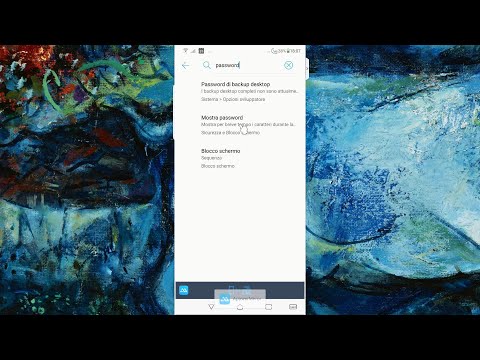
In questa guida ti mostreremo come visualizzare la password WiFi per ogni rete a cui colleghi il tuo dispositivo Android e spiega perché potresti volerlo trovare. Sapevi che il tuo dispositivo Android salva la password WiFi per ogni rete? Che si tratti del WiFi a casa, al lavoro, a Starbucks, a casa dei tuoi amici o a un dispositivo hotspot mobile.
Ci sono molte ragioni per cui potresti voler trovare una password della rete WiFi. Che sia perché hai perso o dimenticato la password, o perché non vuoi scavare il router e trovare le informazioni in basso.
Leggi: Come utilizzare il Galaxy S8 come hotspot WiFi
Un altro motivo è condividere la password con amici, familiari o per accedere alla rete con un dispositivo diverso. Se non hai la password, c'è un modo per trovare le informazioni memorizzate sul tuo dispositivo Android. Finché il tuo telefono ha accesso root (come Jailbreak per Android) puoi vedere la password WiFi per qualsiasi rete che hai usato.

Esistono diversi modi per trovare la password WiFi memorizzata sul tuo telefono o tablet Android. Finché hai accesso root, è facile trovarlo con un Esplora file o app dal Google Play Store. Fondamentalmente, il sistema operativo Android nasconde queste informazioni per la maggior parte degli utenti. Se il telefono è root, è possibile accedere a questi file con facilità e vedere le password in formato testo. Non dimenticare di scriverlo e metterlo da qualche parte sicuro questa volta.
In primo luogo, ti mostreremo come trovarlo con un file explorer, quindi condividere le istruzioni per un'app che lo fa al posto tuo.
Come trovare le password WiFi su Android
Finché hai accesso root, apri un'app File Explorer con i privilegi di root. Consigliamo ES File Explorer o File Explorer Root. Assicurati di concederti l'accesso, quindi procedi come indicato di seguito. Essenzialmente stiamo navigando verso i dati / misc / wifi e stiamo cercando wpa_supplicant.conf (owep_supplicant.conf) se la rete utilizza WEP anziché WPA.
- Scaricare ES File Explorer o app simile
- Apri l'app e vai a Locale o Cartella di sistema
- Vai a Device Folder e selezionare Dati

- Trova e apri la cartella denominata Varie
- Quindi, scorrere verso il basso e fare clic su Wi-Fi

- Apri la cartella etichettatawpa_supplicant.conf
Da qui, il tuo telefono mostrerà un elenco di testi che dettaglia tutti i network WiFi a cui ti sei mai collegato. Questi file di testo mostrano il nome WiFi, la password e il tipo di sicurezza, e sì, la chiave di accesso alla password WiFi. È più semplice leggere il file wpa_supplicant.conf con un editor di testo, quindi aprilo in testo normale.

Ora, basta scorrere tutte le reti WiFi salvate fino a trovare quello che stai cercando, o cercare il SSID (nome di rete) del tuo WiFi. Scorri le informazioni fino a trovare SSID e PSK, vogliamo l'ultimo dei due.
A destra di PSK sarà la password per la rete WiFi. Questo è tutto. Abbiamo finito e ora puoi condividere la password con amici o familiari, scriverla e metterla in un posto sicuro. Funziona benissimo per l'hotel WiFi e cose di questa natura.
Trova password WiFi Android con un'app
Se armeggiare con gli esploratori di file e aprire file di testo strani non è qualcosa che ti piace, abbiamo un'altra possibilità. Vai su Google Play Store e scarica l'app WiFi Key Recovery. Questa app funziona proprio come le istruzioni precedenti e avrai bisogno di un accesso root, ma fa tutto il lavoro duro per te.
- Aperto Recupero chiavi WiFi
- Concedere Radice "superuser"Accesso
- Ora scorrere e trova il PSK per qualsiasi rete WiFi (password)

Questa app rende l'intero processo estremamente semplice. Una volta ottenuto l'accesso come root, apre immediatamente l'elenco di reti per te. Se ti sei collegato a un sacco di diversi punti Internet WiFi mentre possedevi il tuo dispositivo, l'elenco potrebbe essere piuttosto lungo. Usa la barra di ricerca per trovare il nome della rete WiFi che stai cercando per velocizzare le cose.
Altri dettagli e un ultimo consiglio
In chiusura, vale la pena notare che, a seconda di quale smartphone o tablet si possiede, questo processo potrebbe essere ancora più semplice. I grandi telefoni di punta di Samsung, LG, Motorola e altri grandi nomi nascondono file come wpa.supplicant.conf di cui abbiamo parlato sopra. Tuttavia, alcuni telefoni non lo fanno, e sarete in grado di utilizzare un file explorer per trovare la tua password WiFi senza avere root.
Ultimo ma non meno importante, se hai ospiti o visitatori e non hai accesso alla password WiFi, c'è un altro modo per collegarli. Trova il tuo router wireless e premi il pulsante WPS sul router, quindi attiva WPS Push in settings> connections> WiFi su qualsiasi dispositivo Android. Questo li collega in modo sicuro al tuo WiFi senza la password. Buona fortuna e buon divertimento.


